
楽天市場の商品登録は、RMSの商品個別画面から1件ずつ行う方法とCSVファイルを使って複数件をまとめて行う方法があります。更新するボリュームが少ない場合はRMS画面からでも問題ありませんが、何十件何百件という商品を一括して処理したい場合はCSVで行うほうが便利です。有料オプションにはなりますが、楽天でショップを運営していくうえでぜひ活用したい機能のひとつです。
下記に最新記事をUPしておりますので合わせてご確認ください。
楽天市場CSVアップロード方法 2022年度7月版
ページコンテンツ
楽天市場で CSV編集を行うメリット
作業効率
CSV編集を行う最大のメリットは作業効率です。例えばショップ内の商品のうち20点を送料無料に変更する場合、RMSの商品個別更新画面から20回繰り返して行うのは手間がかかりますし、作業の抜け漏れや入力ミスが起きるリスクもあります。
CSV編集を行えば、対象となる20点のデータを一覧で見ながら修正が行えるので、ミスの可能性が減ります。アップロードも一度で済み、1件ずつ行うよりも短時間で作業が可能です。
大量処理
CSV編集は、大量のデータ処理にも適しています。商品20点程度なら1件ずつコツコツ進めるのも不可能ではありませんが、これが50点、100点を超える規模になってくると現実的ではなくなってきます。ある程度以上の大量の処理には、CSVによる編集・アップロードが不可欠です。
楽天では数千点〜数万点の商品を扱うお店も珍しくなく、そういった店舗ではCSVアップロードは必須の機能といってよいでしょう。
楽天市場 CSV編集を行う際の注意点
非常に便利なCSVアップロード機能ですが、利用にあたってはいくつか注意が必要です。
オプション費用
CSVアップロード機能は楽天では「商品一括編集機能」という有料オプションサービスになっていて、月額10,000円かかります。負担感がある額かもしれませんが、CSV機能によって圧縮できる時間的コストなどを考慮すればメリットが上回るのではないでしょうか。
必要なソフト(CSV・FTP)
CSVアップロードを行うためには、CSVファイルの編集ソフトとCSVファイルをサーバーにアップロードするFTPソフトが必要です。
楽天のマニュアルでは、編集ソフトはMicrosoft Accessが推奨されています。Accessが使えない場合は、ExcelなどCSVを扱えるソフトを用意しましょう。
FTPソフトは、FFFTPやWinSCP、FileZillaなどさまざまなフリーソフトがあります。
CSVアップロードの準備
CSVアップロードは、大まかに下記の流れで行います。
・データのダウンロード
・データの編集
・データのアップロード
まずは、必要データをダウンロードする前に必要な事前準備について説明します。
FTPソフトの設定
楽天のCSV機能は、FTPソフトを使って所定のサーバにCSVファイルをアップロードする形になっています。Yahoo!ショッピング等のような管理画面からのアップロードではありません。
FTPソフトの設定時に必要な情報は下記のとおりです。
・接続ID
・パスワード
・接続先サーバ(upload.rakuten.ne.jp)
接続IDとパスワードは楽天goldのものと同一ですが、接続先サーバが異なることに注意してください。
商品画像のアップロード
価格や商品名などの情報はCSV機能によって編集できますが、商品画像の追加・変更・削除はCSVとは別に行う必要があります。
画像ファイルを用意し、キャビネットに格納しておきましょう。
データのダウンロード
新規登録の場合
RMSからテンプレートとなるCSVファイル(項目名の列が入ったもの)をダウンロードして使用します。
メニューから 店舗設定 > 商品登録・更新 を選び、一括編集機能の「CSV登録」をクリックします。
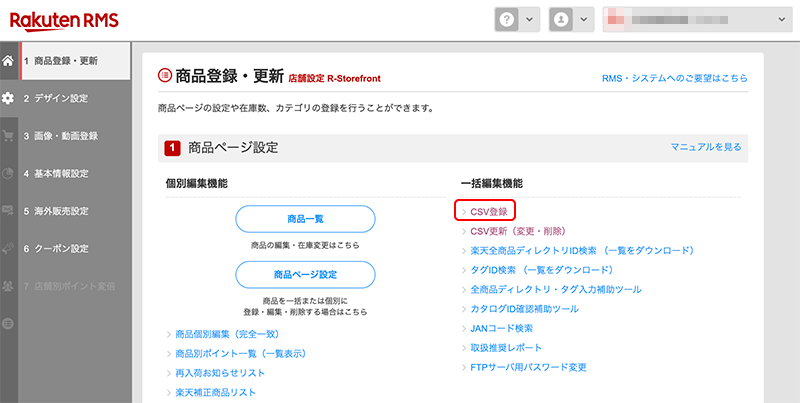
「通常在庫設定タイプ」「項目選択肢別在庫設定タイプ」「詳細タイプ」のいずれかを選び、「商品登録用CSVフォーマット ダウンロード」ボタンをクリックするとCSVファイルがダウンロードできます。
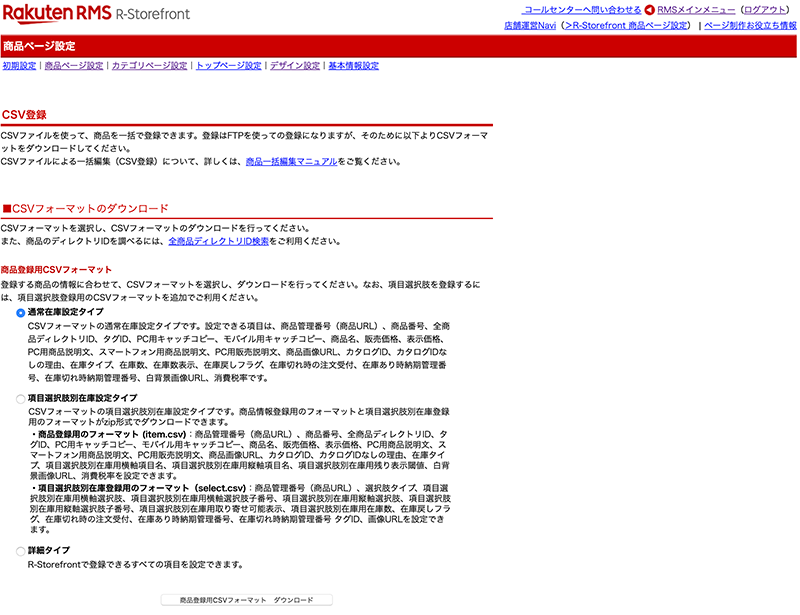
編集・削除の場合
既存の商品データをダウンロードしてから編集します。
メニューから 店舗設定 > 商品登録・更新 を選び、一括編集機能の「CSV更新(変更・削除)」をクリックします。
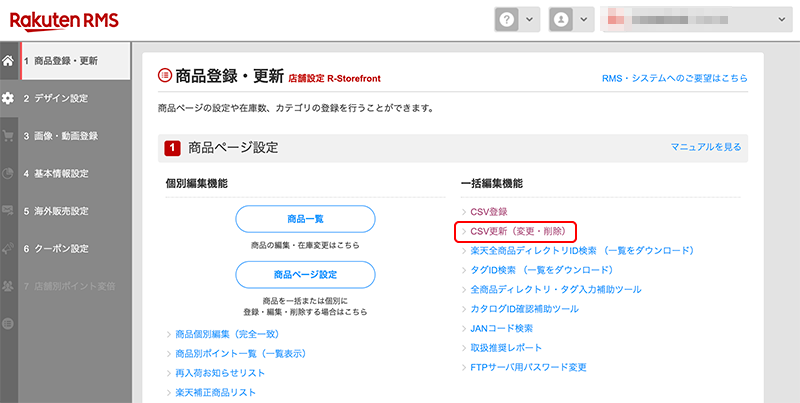
必要な項目を指定してダウンロードする方法と、用途に応じて予め用意されている固定フォーマットから選んでダウンロードする方法があります。
固定フォーマットから選択する場合、在庫更新用、説明文・画像関連変更用などのなかから選択して「CSVファイルをダウンロード」をクリックします。
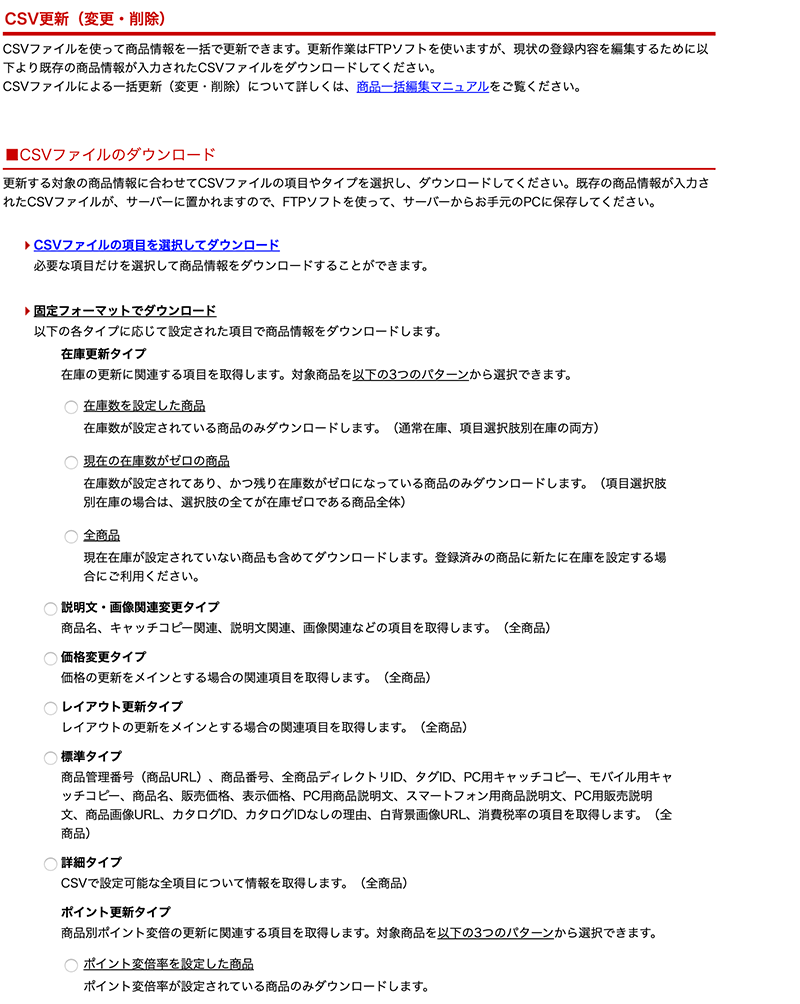
項目を指定する場合、次のページでダウンロードしたい項目を選択して「CSVファイルをダウンロード」をクリックします。
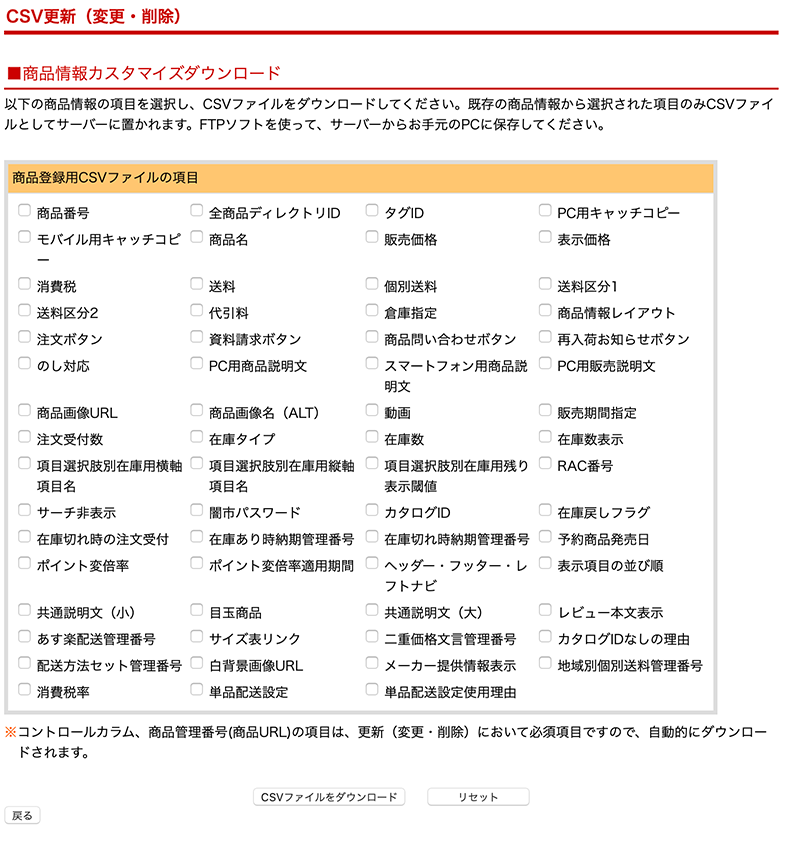
CSVファイルが準備でき次第メールで通知が届きます。FTPソフトでサーバーに接続し、「/ritem/download/」の中にあるCSVファイルをダウンロードします。
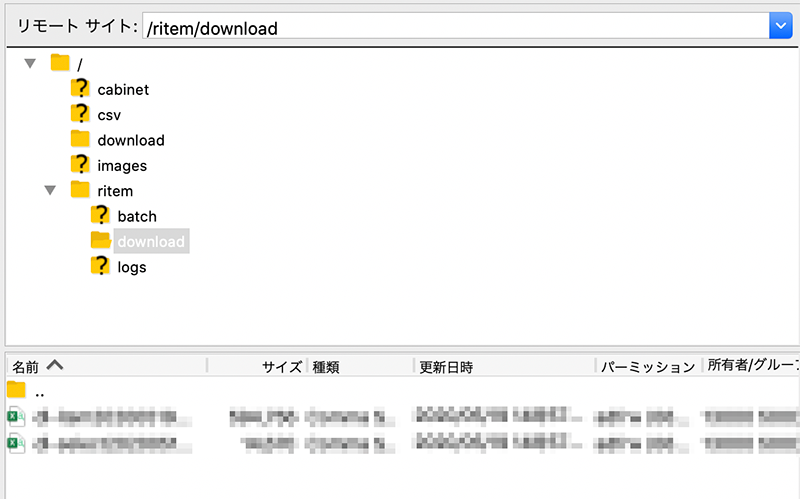
楽天CSVデータの編集
編集用のデータがダウンロードできたら、実際に編集を行います。
主な入力項目
商品登録用のCSVファイルには、1つの商品につき全部で60以上の項目があります。非常に多く感じるかもしれませんが、実際のショップ運営でよく使う項目は10〜20程度とそれほど多くない場合が多いです。
主要な項目は下記のようなものがあります。
・コントロールカラム 【必須】
・商品管理番号 【更新時必須】
・全商品ディレクトリID 【登録時必須】
・商品名 【登録時必須】
・販売価格 【登録時必須】
・PC用商品説明文
・スマートフォン用商品説明文
・PC用販売説明文
・商品画像URL
・在庫タイプ 【登録時必須】
・カタログID
Excelのゼロ落ちに注意
ExcelでCSVファイルを扱う場合、先頭が「0」(ゼロ)から始まるデータに注意が必要です。例えば「01234」という値があった場合、Excelで開くと「1234」のように表示されてしまいます。
ゼロ落ちと呼ばれるこの現象を防ぐためには、データ > 外部データの取り込み > テキストデータのインポート を選択し、ゼロ落ちが起きる列のデータ形式を「文字列」と指定する方法があります。
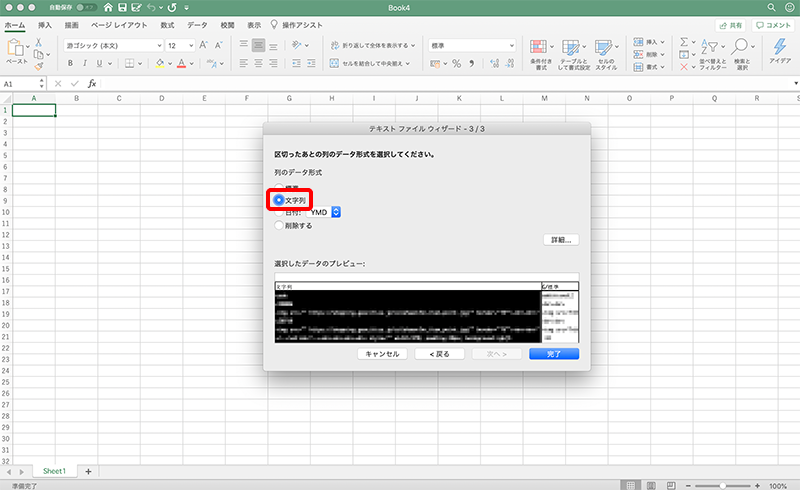
ほかに、「Cassava Editor」等のCSV編集用のフリーソフトを使うのもひとつの手です。
コントロールカラムに注意
さまざまな項目があるCSVデータのなかでも、最も注意しなければいけないのが「コントロールカラム」の扱いです。その商品をどのように処理するか、具体的には「新規登録」「内容更新」「削除」のどれを行うかを指示するための列です。
せっかくたくさんの項目に入力しても、コントロールカラムに「削除」を意味する「d」を入れてアップロードしてしまうと、更新内容は無視されて該当する商品のデータがまるごと削除されてしまいます。意図せずにコントロールカラムに「d」を入れてしまうことがないよう、十分注意してください。
CSVアップロードの手順
CSVファイルが作成できたら、FTPソフトを使ってサーバに接続し、「/ritem/batch」にアップロードします。
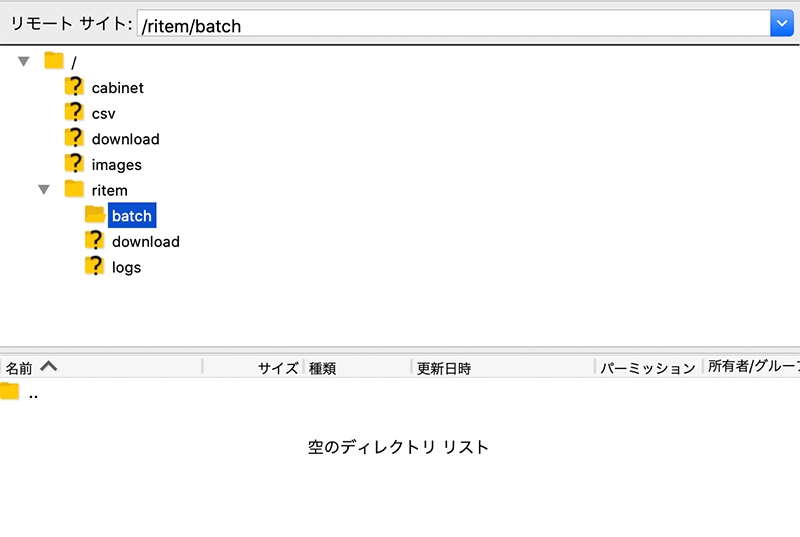
このとき、ファイル名は目的に応じて下記の通り設定します。
商品登録用ファイル「item.csv」
項目選択肢登録用ファイル「select.csv」
カテゴリ登録用ファイル「item-cat.csv」
アップロードから24時間以内に更新され、登録作業完了メールが届きます。
エラーがあった場合は登録作業中断メールが届くので、内容を確認し修正・再アップロードします。
楽天市場 CSVアップロード まとめ
楽天市場のCSVアップロードはFTPソフトが必要なこともあって他のショッピングモールよりも難しく感じるかもしれませんが、一度覚えてしまえばショップ運営に欠かせない機能です。作業効率アップのため、ぜひ活用してください。もし外注に依頼する場合でも自分で一度はやった事があるのと無いのとでは、指示の仕方も違いますし、CSVを利用する事のメリットなども把握した上で依頼ができるので、店舗にとってもメリットが多い機能といえます。
とは言っても、自分で数千を超えるような商品登録やそれに伴う画像(商品によっては数万画像)をアップするのは通常エクセル等ではかなりきつい作業になりますし、作業の停滞は必須になってしまいます。また、作業性が悪い事によるミスなども発生する可能性が高まりますのでそのような作業は、敏速丁寧な「商品登録ドットコムへ」楽天市場 商品登録代行 をお任せ下さい。

























